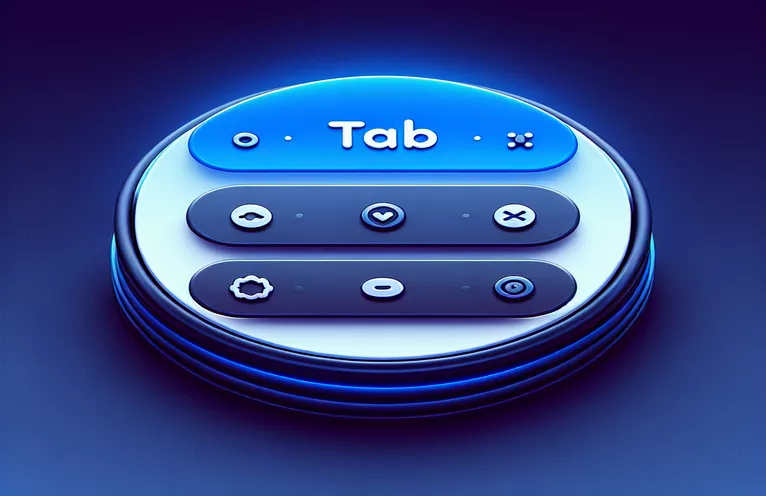React Native मध्ये तळाशी टॅब नेव्हिगेटर सानुकूलित करणे
प्रतिक्रिया नॅव्हिगेशन 0.7x मध्ये `createBottomTabNavigator` सह काम करताना, विकासक अनेकदा त्यांच्या ऍप्लिकेशनचे दृश्य आकर्षण वाढवण्याचा प्रयत्न करतात. एक सामान्य सानुकूलन म्हणजे तळ टॅब नेव्हिगेटरवर सीमा त्रिज्या लागू करणे. तथापि, हे काहीवेळा अवांछित जागा सोडू शकते जे एकूण डिझाइनमध्ये मिसळत नाही.
या लेखात, आम्ही सीमा त्रिज्यापासून पांढऱ्या रंगात उरलेल्या जागा बदलून या डिझाइन समस्यांचे निराकरण कसे करावे ते शोधू. हे समाधान तुमच्या React नेटिव्ह ऍप्लिकेशनसाठी अखंड आणि पॉलिश लुक सुनिश्चित करेल, वापरकर्ता अनुभव आणि इंटरफेस सुसंगतता वाढवेल.
| आज्ञा | वर्णन |
|---|---|
| createBottomTabNavigator | खालचा टॅब नेव्हिगेटर तयार करतो जो वापरकर्त्यांना ॲपमधील वेगवेगळ्या स्क्रीनमध्ये स्विच करू देतो. |
| screenOptions | शैली आणि देखावा गुणधर्मांसह टॅब बार सानुकूलित करण्यास अनुमती देते. |
| tabBarStyle | टॅब बारसाठी शैली परिभाषित करते, जसे की स्थिती, पार्श्वभूमी रंग, सीमा त्रिज्या आणि सावली गुणधर्म. |
| NavigationContainer | नेव्हिगेटर एन्कॅप्स्युलेट करते आणि नेव्हिगेशन ट्रीसाठी संदर्भ प्रदान करते. |
| StyleSheet.create | एक स्टाइलशीट ऑब्जेक्ट तयार करते जे घटकांसाठी विविध शैली परिभाषित करते, सातत्यपूर्ण शैली सुनिश्चित करते. |
| shadowOffset | सावलीचा ऑफसेट निर्दिष्ट करते, घटकाची खोली आणि दृश्य प्रभाव वाढवते. |
| elevation | घटकाची z-इंडेक्स उंची निर्दिष्ट करते, मुख्यतः Android वर खोलीची भावना निर्माण करण्यासाठी वापरली जाते. |
बॉर्डर रेडियससह तळाशी टॅब नेव्हिगेटर वाढवणे
प्रदान केलेल्या स्क्रिप्ट्समध्ये, आम्ही बॉर्डर त्रिज्या लागू करून आणि बॉर्डर त्रिज्याद्वारे सोडलेली जागा पांढरी असल्याची खात्री करून प्रतिक्रिया नॅव्हिगेशन 0.7x मधील तळ टॅब नेव्हिगेटरच्या सानुकूलनास संबोधित करतो. createBottomTabNavigator आणि NavigationContainer हे मुख्य घटक गुंतलेले आहेत. createBottomTabNavigator फंक्शन टॅब नेव्हिगेटर सेट करते, जे वापरकर्त्यांना ॲपमधील वेगवेगळ्या स्क्रीनमध्ये स्विच करू देते. NavigationContainer नेव्हिगेटरला एन्कॅप्स्युलेट करते आणि नेव्हिगेशन ट्रीसाठी आवश्यक संदर्भ प्रदान करते. स्क्रीन पर्याय वापरून, आम्ही टॅब बारचे स्वरूप, त्याची स्थिती, पार्श्वभूमी रंग आणि सीमा त्रिज्या यासह सानुकूलित करू शकतो.
tabBarStyle गुणधर्म टॅब बारची शैली परिभाषित करण्यासाठी वापरली जाते. मुख्य गुणधर्मांमध्ये स्थिती, बॅकग्राउंड कलर, बॉर्डर रेडियस आणि शॅडो कलर यांचा समावेश होतो. StyleSheet.create पद्धत स्टाईलशीट ऑब्जेक्ट तयार करण्यासाठी वापरली जाते जी घटकांमध्ये सातत्यपूर्ण शैली सुनिश्चित करते. बॉर्डर त्रिज्याद्वारे सोडलेल्या मोकळ्या जागेच्या समस्येचे निराकरण करण्यासाठी, आम्ही बॉर्डरविड्थ आणि बॉर्डर कलर सारख्या गुणधर्मांचा वापर सीमा पांढऱ्यावर सेट करण्यासाठी, निर्बाध देखावा सुनिश्चित करण्यासाठी करतो. shadowOffset, shadowOpacity आणि एलिव्हेशन गुणधर्म टॅब बारची खोली आणि व्हिज्युअल प्रभाव वाढवतात, ज्यामध्ये खोलीची जाणीव निर्माण करण्यासाठी एलिव्हेशन हे विशेषतः महत्वाचे आहे.
प्रतिक्रिया नॅव्हिगेशनमध्ये तळ टॅब नेव्हिगेटरवर सीमा त्रिज्या लागू करणे
फ्रंटएंडसाठी JavaScript आणि रिॲक्ट नेटिव्ह कोड
import React from 'react';import { View, StyleSheet } from 'react-native';import { createBottomTabNavigator } from '@react-navigation/bottom-tabs';import { NavigationContainer } from '@react-navigation/native';import HomeScreen from './screens/HomeScreen';import SettingsScreen from './screens/SettingsScreen';const Tab = createBottomTabNavigator();function MyTabs() {return (<Tab.NavigatorscreenOptions={{tabBarStyle: {position: 'absolute',bottom: 20,left: 20,right: 20,elevation: 0,backgroundColor: '#ffffff',borderRadius: 15,height: 70,shadowColor: '#000',shadowOffset: { width: 0, height: 10 },shadowOpacity: 0.25,shadowRadius: 3.5,borderWidth: 1,borderColor: '#ffffff'}}}><Tab.Screen name="Home" component={HomeScreen} /><Tab.Screen name="Settings" component={SettingsScreen} /></Tab.Navigator>);}export default function App() {return (<NavigationContainer><MyTabs /></NavigationContainer>);}const styles = StyleSheet.create({shadow: {shadowColor: '#7F5DF0',shadowOffset: { width: 0, height: 10 },shadowOpacity: 0.25,shadowRadius: 3.5,elevation: 5}});
प्रतिक्रिया नॅव्हिगेशनमध्ये सीमा त्रिज्या सुनिश्चित करण्यासाठी शैली अद्यतनित करणे
बॅकएंडसाठी CSS कोड
१तळाशी टॅब नेव्हिगेटर स्टाइलिंगसाठी प्रगत तंत्रे
रिॲक्ट नेव्हिगेशनमधील तळ टॅब नेव्हिगेटरच्या मूलभूत शैलीच्या पलीकडे, प्रगत तंत्रे वापरकर्ता इंटरफेस आणखी वाढवू शकतात. प्रत्येक टॅबसाठी सानुकूल चिन्हे एकत्रित करणे ही अशी एक पद्धत आहे. react-native-vector-icons सारख्या लायब्ररींचा वापर करून, तुम्ही तुमच्या ऍप्लिकेशनच्या थीमशी जुळणारे स्केलेबल वेक्टर चिन्ह जोडू शकता. यामध्ये लायब्ररीमधून आयकॉन घटक आयात करणे आणि स्क्रीन पर्याय मध्ये टॅबबारआयकॉन म्हणून सेट करणे समाविष्ट आहे. आयकॉन सानुकूल करून, तुम्ही वापरकर्त्यांसाठी अधिक दृष्यदृष्ट्या आकर्षक आणि अंतर्ज्ञानी नेव्हिगेशन अनुभव प्रदान करता.
सक्रिय टॅबवर आधारित सशर्त स्टाइलिंगचा वापर हा विचारात घेण्यासारखा दुसरा पैलू आहे. टॅबबारऑप्शन मध्ये फोकस्ड प्रॉपर्टीचा फायदा घेऊन, तुम्ही सक्रिय टॅबची शैली हायलाइट करण्यासाठी डायनॅमिकली बदलू शकता. उदाहरणार्थ, टॅब निवडल्यावर रंग किंवा आकार बदलण्यासाठी तुम्ही tabBarLabelStyle आणि tabBarIcon समायोजित करू शकता. हे तंत्र वापरकर्त्याचा अभिप्राय वाढवते आणि नेव्हिगेशन अधिक अंतर्ज्ञानी बनवते. याव्यतिरिक्त, टॅबमध्ये तळाशी शीट किंवा मॉडेल लागू करणे अधिक समृद्ध वापरकर्ता अनुभव प्रदान करू शकते, एका टॅबमध्ये अधिक तपशीलवार परस्परसंवादांना अनुमती देते.
तळ टॅब नेव्हिगेटर स्टाइलिंगवरील सामान्य प्रश्न आणि उत्तरे
- मी तळ टॅब नेव्हिगेटरचा पार्श्वभूमी रंग कसा बदलू शकतो?
- वापरा tabBarStyle आत मालमत्ता १ सेट करण्यासाठी backgroundColor.
- मी प्रत्येक टॅबवर सानुकूल चिन्ह जोडू शकतो?
- होय, आयात करा Icon पासून घटक react-native-vector-icons आणि म्हणून सेट करा ५ आत १.
- मी तळाच्या टॅब नेव्हिगेटरची उंची कशी समायोजित करू शकतो?
- सेट करा ७ आत मालमत्ता tabBarStyle आपल्या इच्छित मूल्यापर्यंत.
- सक्रिय टॅबची शैली बदलणे शक्य आहे का?
- होय, वापरा ९ आत मालमत्ता tabBarOptions सक्रिय टॅबवर सशर्त शैली लागू करण्यासाठी.
- मी तळ टॅब नेव्हिगेटरवर सावली कशी जोडू?
- सारखे गुणधर्म वापरा shadowColor, shadowOffset, shadowOpacity, आणि elevation आत tabBarStyle.
- मी तळ टॅब नेव्हिगेटरसाठी सीमा त्रिज्या सेट करू शकतो का?
- होय, सेट करा borderRadius आत मालमत्ता tabBarStyle.
- मी बॉर्डर त्रिज्यामुळे होणाऱ्या अंतराच्या समस्या कशा हाताळू?
- सेट करा १८ आणि borderColor आत पांढरे करण्यासाठी गुणधर्म tabBarStyle.
- मी टॅबमध्ये सानुकूल घटक वापरू शकतो का?
- होय, तुम्ही सानुकूल घटकांना टॅबसाठी स्क्रीन घटक म्हणून सेट करून रेंडर करू शकता.
- विशिष्ट स्क्रीनवर तळ टॅब नेव्हिगेटर लपवणे शक्य आहे का?
- होय, वापरा २१ आत मालमत्ता १ सशर्त टॅब बार लपवण्यासाठी.
- मी टॅबमधील संक्रमण कसे ॲनिमेट करू शकतो?
- वापरा tabBarOptions ॲनिमेशन सेट करण्यासाठी गुणधर्म जसे की २४ गुळगुळीत संक्रमणांसाठी.
तळाशी टॅब नेव्हिगेटर सानुकूलित अंतिम विचार
रिएक्ट नेव्हिगेशनमध्ये तळ टॅब नेव्हिगेटर यशस्वीरित्या स्टाइल करण्यासाठी तपशीलाकडे काळजीपूर्वक लक्ष देणे आवश्यक आहे. योग्य गुणधर्म आणि पद्धतींचा फायदा घेऊन, तुम्ही अखंड आणि दृष्यदृष्ट्या आकर्षक नेव्हिगेशन अनुभव तयार करू शकता. सीमा त्रिज्या समायोजित करणे आणि सोडलेल्या जागा व्यवस्थापित केल्याने ॲपचे सौंदर्यशास्त्र आणि उपयोगिता लक्षणीयरीत्या सुधारू शकते, ज्यामुळे ते वापरकर्त्यांसाठी अधिक आकर्षक बनते.